Menggunakan Tombol CTRL Untuk Menyimpan File Excel Dengan Cepat dan Mudah
Tombol CTRL Untuk Menyimpan File Excel - Salah satu kegiatan yang cukup penting dalam Excel adalah menyimpan file.
Tujuan penyimpanan file ini adalah untuk menyimpan data yang sudah kita kerjakan dan tinggal dibuka kembali untuk menambahkan atau edit pada data yang digunakan tersebut.
Cara menyimpan file Excel ini bisa kita gunakan salah satu dari beberapa cara dan satu diantaranya akan kita bahas pada artikel ini.
Cara menyimpan file dengan metode ini merupakan cara yang paling cepat dan mudah.
Menggunakan Tombol CTRL Untuk Menyimpan File Excel
Cara yang akan kita gunakan untuk menyimpan file pada pembahasan ini adalah dengan kombinasi tombol CTRL.
Kombinasi tombol CTRL dengan tombol tertentu memang dapat digunakan dan disebut dengan istilah Shortcut.
Dalam prosesnya memang menyimpan file Excel bisa juga dengan menggunakan cara yang lain.
Tapi menurut Saya cara ini merupakan cara yang paling mudah dan cara yang paling cepat untuk menyimpan file Excel.
Cara ini bisa kita gunakan pada dua kondisi file Excel yaitu File yang pertama disimpan serta file yang sudah disimpan terlebih dahulu.
1. Save As File Excel Menggunakan Tombol CTRL
Pembahasan yang pertama kita akan Save As file Excel dengan menggunakan tombol CTRL.
Pada kondisi yang pertama ini posisi file Excel belum disimpan sama sekali dan kita baru akan menyimpan file tersebut pertama kalinya.
Langkah - langkahnya adalah sebagai berikut :
- Tekan tombol CTRL+S secara bersamaan
- Tentukan lokasi penyimpanan file Excel
- Ubah dan tentukan nama file yang akan digunakan
- Klik Save As
Dengan menggunakan langkah diatas maka posisi file akan otomatis disimpan sesuai dengan lokasi serta nama yang digunakan.
Silahkan cek file Excel pada lokasi yang akan digunakan untuk penyimpanan file Excel yang sudah dipilih.
2. Save File Excel Menggunakan Tombol CTRL
Selanjutnya yang kedua kita akan Save file Excel dengan menggunakan tombol CTRL dengan huruf S.
Pada cara yang kedua ini posisi file Excel sudah disimpan sebelumnya dan kita telah melakukan perubahan atau edit pada file Excel tersebut.
Pada cara yang kedua kita kita hanya cukup menekan tombol CTRL dan huruf S secara bersamaan saja.
Dengan cara tersebut maka secara otomatis file Excel akan disimpan termasuk perubahan yang telah dilakukan.
Itulah pembahasan kita kali ini tentang menggunakan tombol CTRL untuk menyimpan file Excel dan semoga bermanfaat.

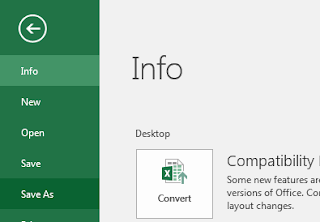
Post a Comment for "Menggunakan Tombol CTRL Untuk Menyimpan File Excel Dengan Cepat dan Mudah"